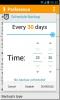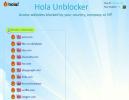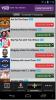DeskNotifier envía notificaciones de todas las aplicaciones de Android a tu PC
Aplicaciones de Android que apoyo enviar tus notificaciones móviles directamente a tu computadora es muy fácil en Google Play Store. Sin embargo, si la mayoría de los ya probados lo dejaron anhelando una solución simple y más completa, debería considerar dar DeskNotifier un intento. Desarrollado por XDA Member greenday123, DeskNotifier es una aplicación liviana pero práctica que envía casi todos los tipos de notificaciones de Android a su PC a través de Wi-Fi y conexiones USB. Ya se trate de llamadas perdidas, nuevos mensajes siguientes, actualizaciones de Google Play Store o cualquier notificación de varios aplicaciones, DeskNotifier admite empujarlos todos directamente a su computadora con Windows a través de una ventana emergente translúcida mensajes Además, también le permite enviar mensajes de texto a los contactos deseados directamente desde su escritorio.
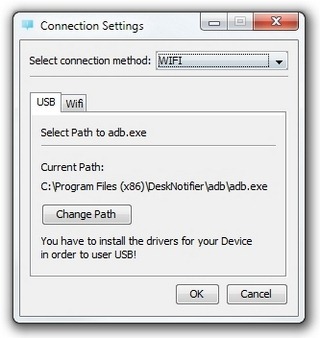
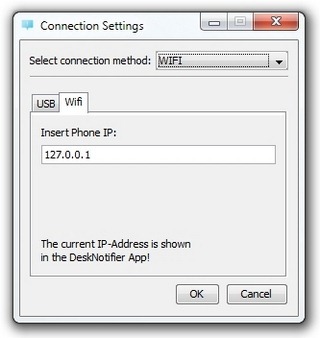
Al igual que con otras aplicaciones similares, DeskNotifier también funciona en combinación con un servidor de escritorio aplicación que ayuda a enviar y recibir notificaciones desde su dispositivo móvil a la computadora, remotamente El cliente de escritorio de DeskNotifier está disponible de forma gratuita y se puede descargar a través del enlace que se encuentra en la parte inferior. Tanto las aplicaciones móviles como las de escritorio requieren una configuración mínima. Dicho esto, para establecer una conexión entre la computadora y el dispositivo móvil a través de USB, debe tener instalados los controladores de los controladores ADB de su dispositivo en el sistema.

La aplicación de escritorio, una vez instalada, le solicita que introduzca la configuración de IP correcta y que seleccione el modo de conexión preferido (USB o Wi-Fi), así como el idioma (inglés o alemán). Siempre que su computadora y dispositivo móvil compartan la misma conexión Wi-Fi y la aplicación relevante sea ejecutándose en su dispositivo host respectivo, la conexión remota se establece automáticamente entre ambos ellos. Con el cliente de escritorio, puede ver todas las notificaciones desatendidas de un vistazo, borrarlas con un simple clic y enviar nuevos mensajes de texto a un contacto de su elección.

Ahora, cambiemos nuestro enfoque a la aplicación móvil. Al iniciarse, la aplicación le solicita que habilite DeskNotifier opción desde dentro de su dispositivo Configuraciones de accesibilidad pantalla. Desde la interfaz de pantalla de inicio solitaria de la aplicación, puede alternar el servicio DeskNotifier (opción para iniciar automáticamente la aplicación en el arranque también), enviar una prueba mensaje a su PC y, lo que es más importante, alimente la IP de Wi-Fi proporcionada en esta pantalla en la aplicación de escritorio para establecer con éxito el control remoto conexión.
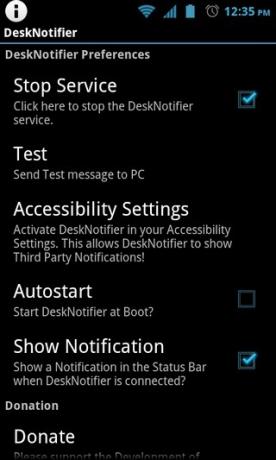
Una vez emparejado con éxito con la computadora, la aplicación de Android envía todas y cada una de las notificaciones recibidas en su escritorio casi al instante, y muestra cada notificación individual a través de una ventana emergente translúcida separada justo encima de la notificación zona. Cada notificación permanece visible durante unos segundos antes de desaparecer. Sin embargo, puede echar un vistazo a todas sus notificaciones haciendo clic en el icono del centro de notificaciones de la aplicación en cualquier momento que lo desee.
Para borrar una notificación individual, simplemente haga clic en cualquier lugar en el medio de su ventana emergente. Además de las llamadas entrantes convencionales y las nuevas notificaciones por SMS, hemos probado con éxito la aplicación capacidad de reenviar notificaciones de Android desde WhatsApp, Facebook, GO SMS Pro y Google Play Store aplicación
Descargar DeskNotifier para Android (Cliente de Android)
Descargar DeskNotifier (Aplicación para PC)
Buscar
Mensajes Recientes
OBackup: cree copias de seguridad locales y en la nube de Nandroid sin recuperación
Un oportuno Copia de seguridad NANDROID de su dispositivo Android p...
Desbloquee sitios web o acelere la navegación web en PC y Android con Hola
La censura en Internet se está volviendo cada vez más grave cada dí...
Transmita y descargue podcasts en Android y iPhone con VoAudio
Puede encontrar muchas aplicaciones de transmisión de podcast en la...